GIF는 소셜 미디어, 웹 사이트 및 프레젠테이션에서 감정을 전달하거나 순간을 포착하는 재미있고 역동적인 방법으로 널리 사용됩니다. 반면에 MOV는 애플 장치에서 사용하는 인기 있는 동영상 파일 형식입니다. 때로는 MOV 파일을 GIF로 변환 하는 것이 짧고 반복되는 애니메이션을 만들기 위한 완벽한 해결책입니다. MOV 파일을 GIF로 변환 하려는 경우, 이러한 형식 간의 주요 차이점, 사용 가능한 도구 및 최상의 품질을 얻는 방법을 이해하는 것이 중요합니다. 이 가이드는 과정을 탐색하고 MOV를 움짤로 쉽게 효율적으로 변환 하는 최상의 해결책을 찾는 데 도움이 됩니다.
이 기사에서
1부: GIF와 MOV의 차이점
GIF(그래픽 교환 형식)는 단편 애니메이션에 일반적으로 사용되는 이미지 형식입니다. 제한된 색상 범위를 지원하며 소리 없이 반복할 수 있습니다. 애플에서 개발한 MOV는 더 높은 동영상 품질을 제공하고 오디오와 동영상을 모두 지원하는 동영상 형식입니다.
비교 표: GIF vs MOV
|
특징 |
GIF |
MOV |
|
파일 형식 |
이미지 형식 (애니메이션) |
동영상 형식 (오디오 포함) |
|
색상 깊이 |
제한적 (256색) |
높음 (수백만 가지 색상) |
|
해상도 |
낮음 ~ 중간 |
높음 |
|
크기 |
작음 |
큼 |
|
반복 재생 |
지속적으로 반복 가능 |
반복 재생 없음, 전체 동영상 재생 |
|
오디오 |
없음 |
있음 |
사용법:
GIF: 주로 애니메이션, 짧은 영상 및 반응에 사용되며 주로 소셜 미디어에서 사용됩니다.
MOV: 일반적으로 동영상 편집, 전문 프레젠테이션 및 영화에 사용되는 고품질 동영상에 사용됩니다.
2부: MOV를 움짤로 변환하는 온라인 및 데스크톱 도구
MOV 파일을 움짤로 변환할 때 온라인 도구나 데스크톱 소프트웨어를 사용할 수 있습니다.
비교 표: 온라인 및 데스크톱 해결책
|
특징 |
온라인 도구 |
데스크톱 도구 |
|
편의성 |
설치가 필요하지 않음 인터넷이 연결된 모든 기기에서 쉽게 접근 가능 |
설치 및 설정 필요 컴퓨터에서만 사용 |
|
속도 |
느릴 수 있음 인터넷 속도와 파일 크기에 따라 다름 |
일반적으로 더 빠름 특히 대용량 파일일수록 더 빠름 |
|
사용자화 |
기본 편집 옵션 |
고급 사용자 지정 옵션 해상도, 프레임 속도 등과 같음 |
|
비용 |
무료 옵션 제공, 하지만 제한이 있을 수 있음 |
유료 버전은 고급 기능 제공 무료 체험판 사용 가능 |
|
파일 크기 |
무료 사용자는 파일 크기 제한 있음 |
파일 크기 제한 없음 |
적합한 사용자:
온라인 도구: 소프트웨어를 설치하지 않고 빠르고 번거롭지 않은 변환이 필요한 사용자에게 이상적입니다. 일반적으로 무료이지만 파일 크기 제한이나 느린 처리 속도와 같은 제한이 있을 수 있습니다.
데스크탑 도구: 출력 품질을 더 많이 제어하려는 사용자와 대용량 동영상 파일을 변환하는 사용자에게 적합합니다. 데스크톱 도구는 일반적으로 더 많은 사용자 정의를 제공하지만 설치가 필요합니다.
3부: MOV를 움짤로 변환할 때 더 좋은 품질을 얻는 방법
MOV 파일에서 고품질 GIF를 만들려면 변환 설정을 최적화하는 것이 중요합니다.
최고의 결과를 얻기 위한 팁:
적절한 영상 선택
반복되는 GIF에서 잘 작동하는 MOV 동영상의 짧은 섹션을 선택하십시오. 너무 길거나 너무 자세한 영상은 품질에 부정적인 영향을 줄 수 있으므로 사용하지 마십시오.
프레임 속도 조절
프레임 속도가 높을수록 일반적으로 GIF가 더 부드러워지지만 파일 크기도 커집니다. 부드러움과 파일 크기 간의 최적의 균형을 위해 초당 약 15-20프레임의 프레임 속도를 목표로 합니다.
해상도 최적화
GIF는 동영상만큼 고해상도일 필요는 없으므로 필요에 맞게 해상도를 조정하십시오. 대부분의 사용자에게는 480p에서 720p의 해상도로 충분한 경우가 많습니다.
고품질 도구 사용
유니컨버터와 같은 도구는 동영상 품질을 유지하면서 MOV를 GIF로 변환할 수 있는 고급 기능을 제공합니다. 또한 최상의 결과를 얻기 위해 GIF 설정을 다듬기, 자르기 및 조정할 수 있습니다.
유니컨버터 : 더 나은 품질의 GIF 변환을 위해
유니컨버터는 MOV를 고품질 GIF로 변환하는 강력한 도구로, 원활하고 효율적인 과정을 제공합니다. 일괄 처리 및 사용자 지정 가능한 설정과 같은 고급 기능을 통해 사용자는 최소한의 품질 손실로 GIF를 만들 수 있습니다. 초보자든 전문가든 유니컨버터는 모든 수준에 적합한 사용하기 쉬운 인터페이스를 제공합니다. MOV를 GIF로 빠르고 우수한 결과로 변환하려는 모든 사람에게 이상적인 선택입니다.
![]()
유니컨버터의 주요 기능:
- 스마트 다듬기: 더 깨끗한 GIF를 위해 원하지 않는 섹션을 자동으로 자릅니다.
- 자동 자르기: 전문가 수준의 GIF를 위해 동영상의 가장 중요한 부분에 집중하는 데 도움이 됩니다.
- 사용자 맞춤 출력: 해상도, 프레임 속도 및 기타 설정을 선택합니다.
- 일괄 변환: 한 번에 여러 MOV 파일을 움짤로 변환합니다.
- 고화질 변환: 변환 과정에서 시각적 품질 손실이 최소화됩니다.
사용하기 쉬운 동영상에서 GIF로의 변환기
유니컨버터의 장단점
단계별 가이드:
1단계
공식 웹사이트를 방문하여 유니컨버터 소프트웨어를 다운로드합니다. 설치한 후 애플리케이션을 엽니다.
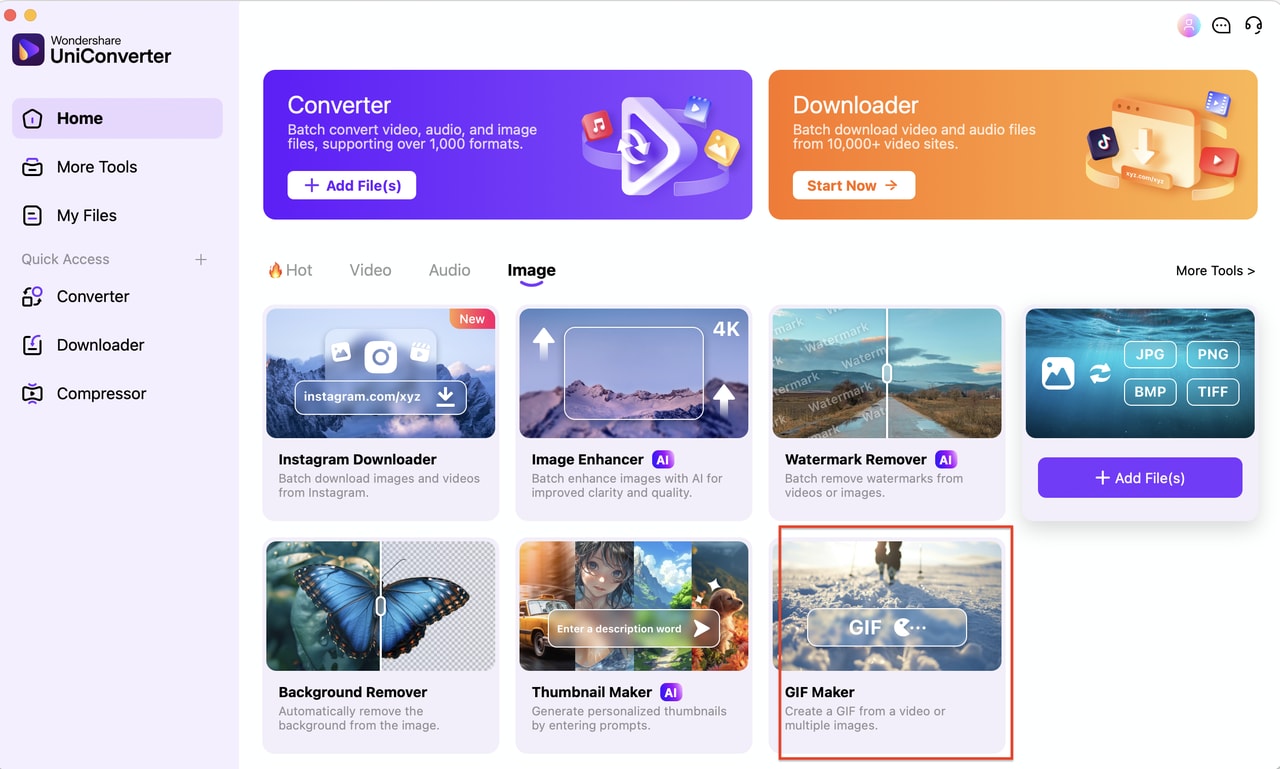
2단계
"파일 추가"를 클릭하여 MOV 동영상을 업로드하세요. 또는 동영상을 인터페이스로 끌어다 놓을 수도 있습니다.
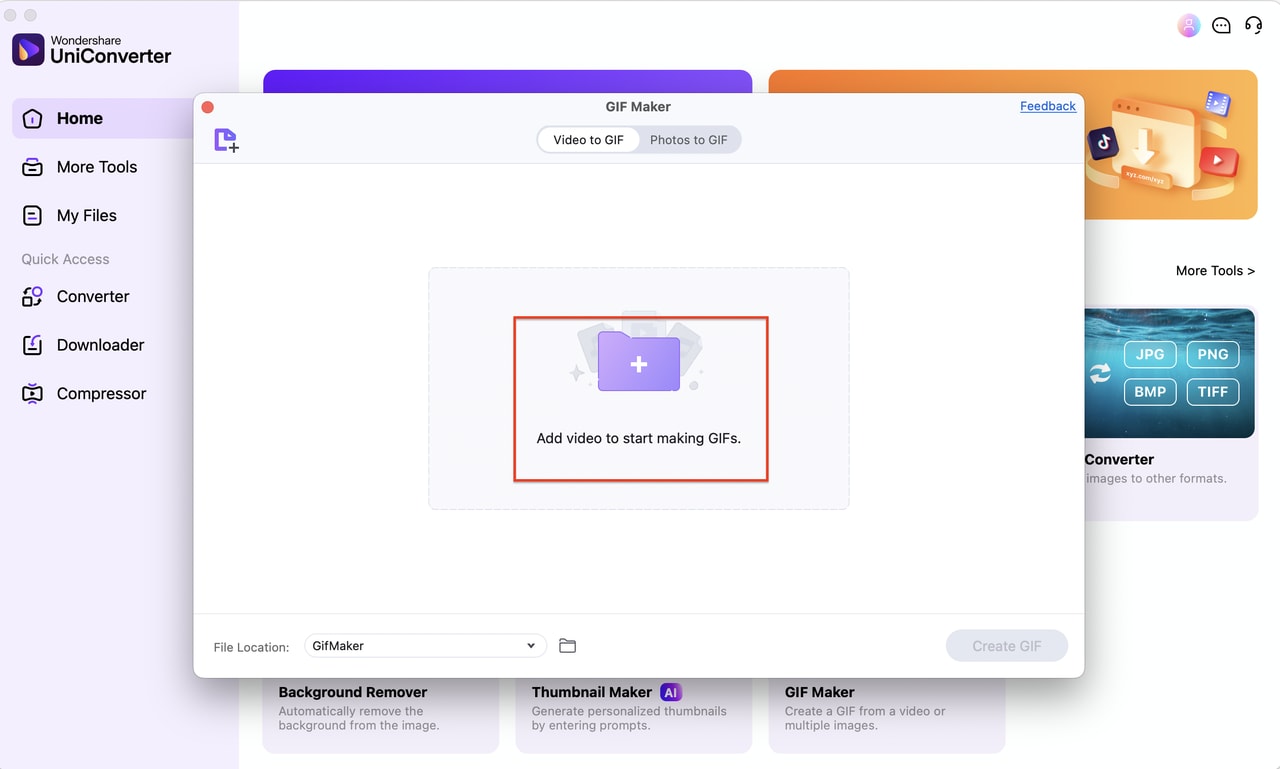
3단계
출력 형식 목록에서 "GIF"를 선택합니다. 원하는 출력과 일치하도록 프레임 속도와 해상도를 조정합니다. "변환"을 클릭하여 변환을 시작하십시오.
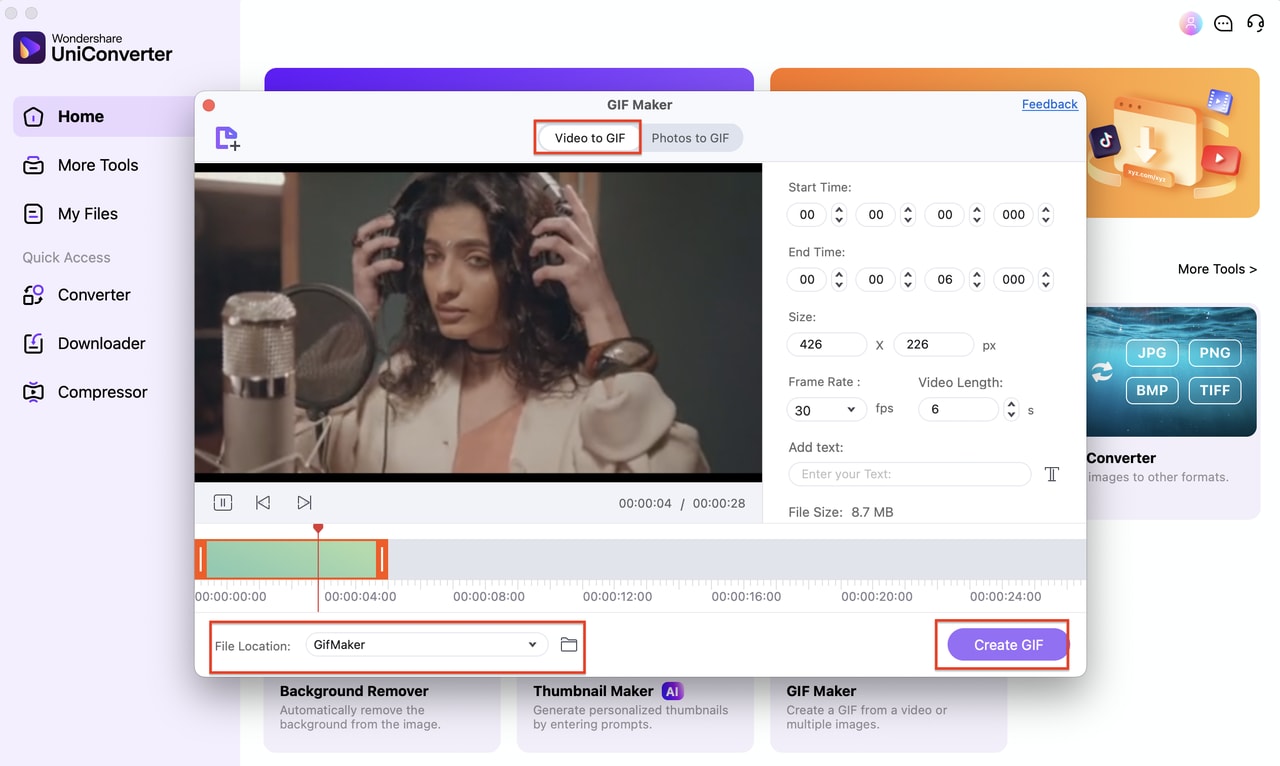
4부: MOV에서 GIF로 변환할 수 있는 5가지 권장 온라인 무료 도구
소프트웨어를 설치하지 않고 MOV 파일을 GIF로 변환하려는 경우 여러 온라인 도구에서 무료로 제공하는 쉬운 해결책을 제공합니다. 이러한 도구는 MOV 동영상에서 고품질 GIF를 빠르고 효율적으로 만드는 데 도움이 되는 다양한 기능을 제공합니다.
1. cloudconvert
클라우드컨버트는 MOV에서 움짤로의 변환을 포함하여 다양한 동영상 및 이미지 형식을 지원하는 클라우드 기반 파일 변환 도구입니다. 직관적인 인터페이스를 통해 MOV 파일을 고품질 애니메이션 GIF로 변환하는 과정을 단순화합니다. 모든 브라우저를 통해 접근할 수 있으므로 이동 중에 파일을 변환해야 하는 사용자에게 편리합니다.
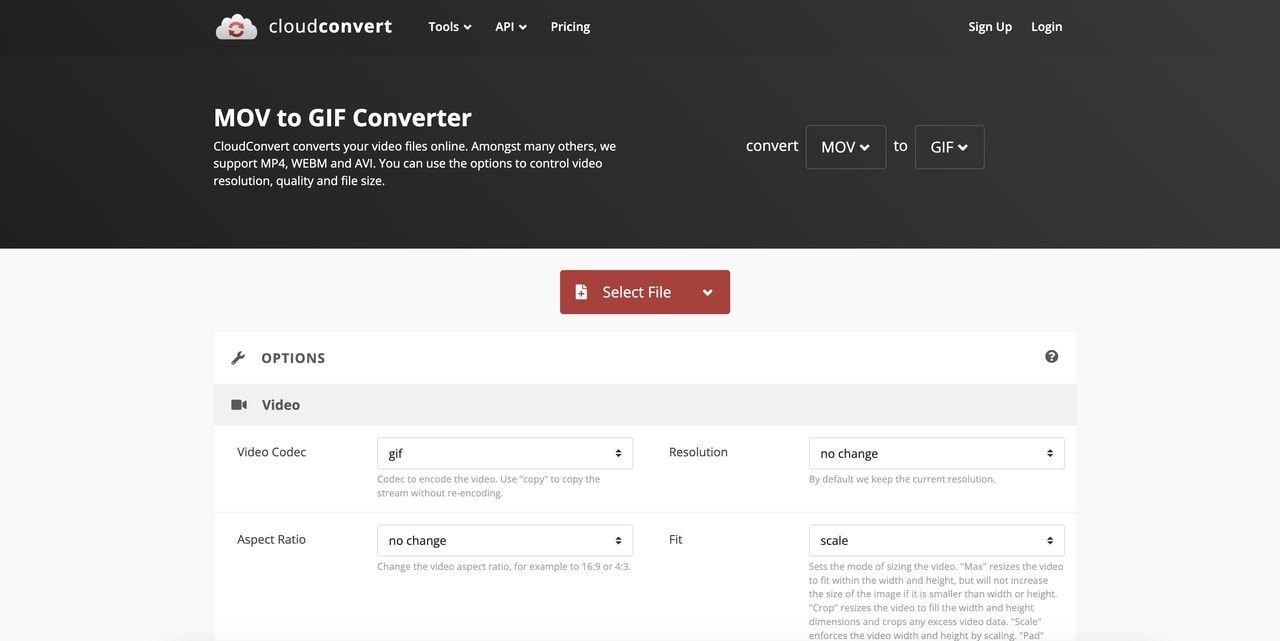
주요 특징:
- MOV에서 GIF를 포함한 여러 입력 및 출력 형식을 지원합니다.
- 클라우드 기반이므로 설치가 필요하지 않습니다.
- 해상도, 프레임 속도 및 크기 등 사용자 지정을 허용합니다.
- 한 번에 여러 파일에 대한 일괄 변환 지원
- 개발자가 변환을 자동화할 수 있는 API를 제공합니다.
장점 및 단점
단계별 가이드:
1단계: MOV 파일 업로드
클라우드컨버트 웹사이트로 이동하여 "파일 선택"을 클릭하여 장치 또는 클라우드 저장공간에서 MOV 파일을 업로드합니다.
2단계: GIF 설정 지정
출력 형식으로 "GIF"를 선택하고 필요에 따라 해상도 및 프레임 속도와 같은 설정을 조정합니다.
3단계: 변환 및 다운로드
"변환 시작"을 클릭합니다. 과정이 완료되면 GIF를 다운로드합니다.
2. invideo
인동영상는 MOV를 움짤로 변환할 수 있는 기능을 제공하는 온라인 동영상 편집기입니다. 주로 동영상 편집을 위해 설계되었지만 동영상 클립에서 GIF를 만드는 간단한 방법을 제공하여 텍스트, 효과 등을 추가할 수 있습니다. 기본 변환 외에 추가 사용자 지정을 원하는 사용자에게 이상적입니다.
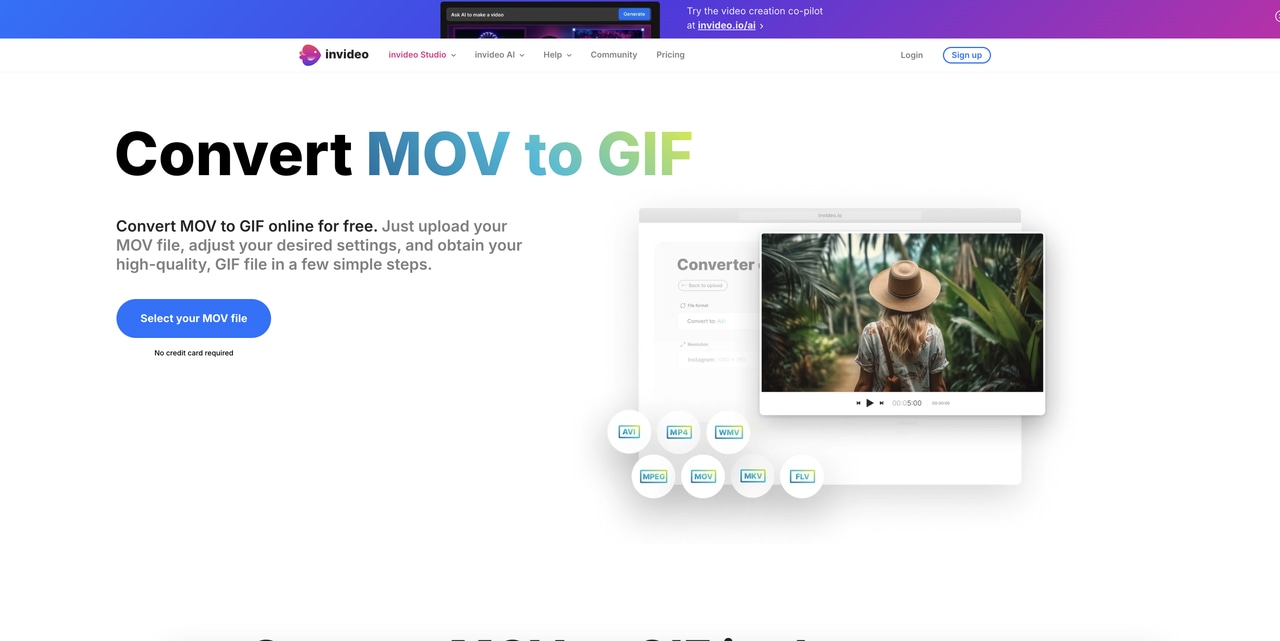
주요 특징:
- MOV 파일을 GIF로 변환합니다.
- 내장된 동영상 편집 도구를 사용하여 자르고, 텍스트를 추가하고, 효과를 추가할 수 있습니다.
- GIF 제작용 템플릿 제공.
- 소셜 미디어에 적합한 GIF 형식 지원.
- 무료 및 유료 구독 옵션 제공.
장점 및 단점
단계별 가이드:
1단계: MOV 파일 업로드
인동영상에 로그인하고 "새로 만들기"를 클릭하여 MOV 파일을 업로드합니다.
2단계: 편집 및 사용자 지정
동영상을 자르고, 텍스트 또는 효과를 추가하고, 필요에 따라 설정을 조정합니다.
3단계: 움짤로 내보내기
출력 형식으로 "GIF"를 선택하고 "내보내기"를 클릭합니다. 변환 후 GIF를 다운로드합니다.
3. 비드.IO
비드.IO는 MOV 파일을 GIF로 변환할 수 있는 사용하기 쉬운 온라인 동영상 편집기입니다. 다양한 편집 기능을 제공하므로 GIF 제작물을 더 많이 제어하려는 사용자를 위한 다목적 도구입니다. 비드.IO는 사용하기 쉬운 인터페이스와 빠른 속도로 인기가 높습니다.
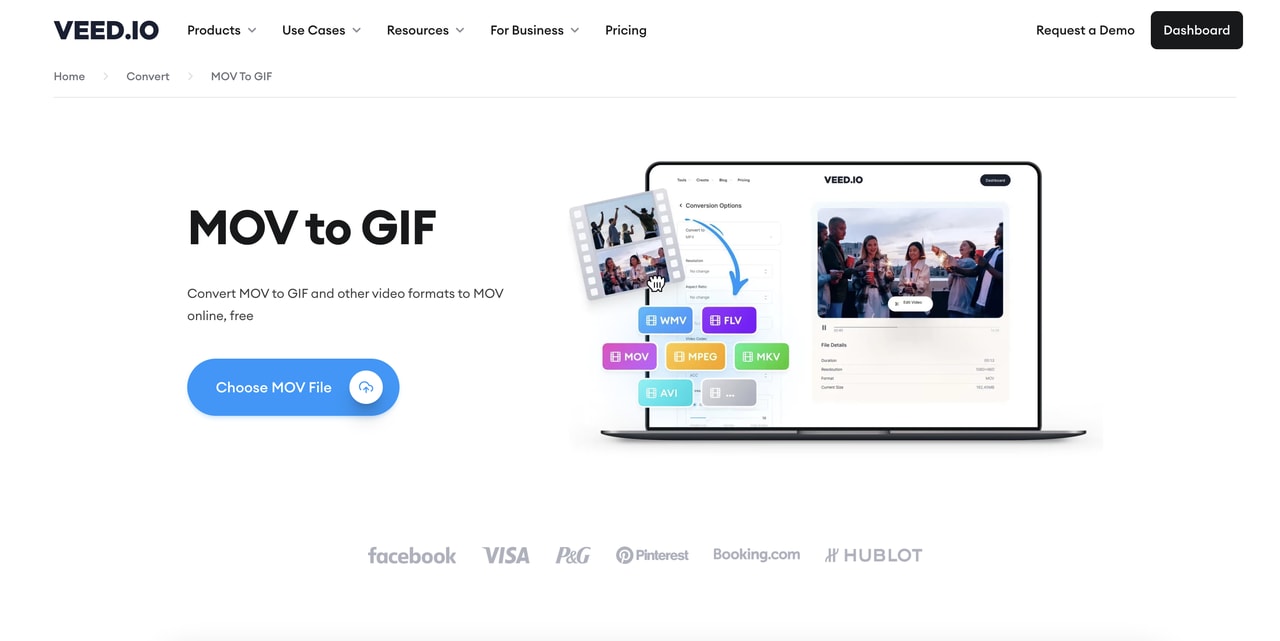
주요 특징:
- MOV 파일을 GIF로 쉽게 변환하세요.
- 자르기, 다듬기, 크기 조정 도구 제공.
- GIF에 텍스트, 캡션 및 효과를 추가할 수 있습니다.
- 최적화된 GIF를 위한 소셜 미디어 템플릿.
- 기본 기능은 회원가입 없이 사용 가능.
장점 및 단점
단계별 가이드:
1단계: MOV 파일 업로드
비드.IO에 접속하여 "동영상 업로드"를 클릭한 후 MOV 파일을 선택하세요.
2단계: GIF 사용자 지정
변환하기 전에 동영상을 자르거나, 텍스트를 추가하거나, 효과를 적용하십시오.
3단계: 변환 및 다운로드
출력 형식으로 "GIF"를 선택하고 "변환"을 클릭한 다음 결과 GIF를 다운로드합니다.
4. Xconvert
X변환은 무료 MOV를 움짤로 변환하는 간단한 온라인 도구입니다. 빠른 처리 속도와 간단한 인터페이스로 잘 알려진 이 제품은 복잡함 없이 동영상 파일을 GIF로 빠르게 변환해야 하는 사용자에게 신뢰할 수 있는 선택입니다.
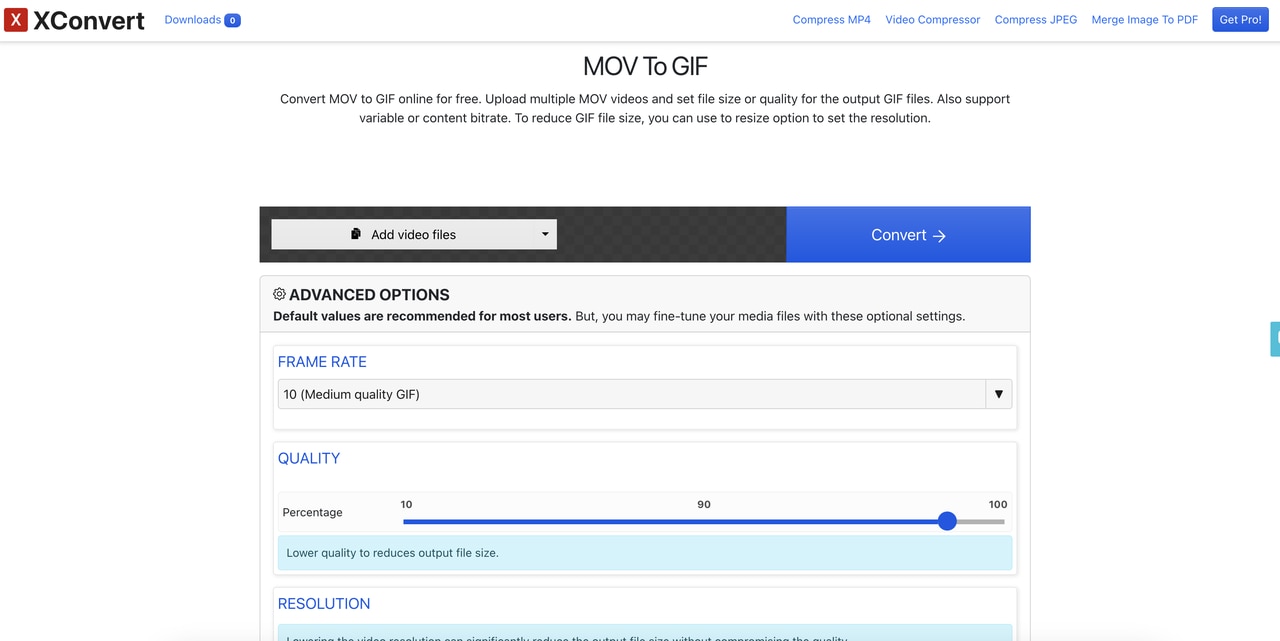
주요 특징:
- MOV를 GIF 및 다양한 형식으로 변환합니다.
- 여러 파일에 대한 일괄 변환을 허용합니다.
- 단순하고 깔끔한 인터페이스입니다.
- 최소한의 대기 시간으로 빠른 변환이 가능합니다.
- 회원가입이나 계정 생성이 필요하지 않습니다.
장점 및 단점
단계별 가이드:
1단계: MOV 파일 업로드
X변환 웹 사이트로 이동하여 "파일 선택"을 클릭하여 MOV 파일을 업로드하십시오.
2단계: 출력 형식으로 GIF 선택
원하는 출력 형식으로 "GIF"를 선택하고 기본 설정을 조정하세요.
3단계: 변환 및 다운로드
"변환"을 클릭하여 과정을 시작하고 완료되면 GIF를 다운로드하세요.
5. Mconvert
M변환은 사용자가 MOV 동영상을 움짤로 빠르고 효율적으로 변환할 수 있는 온라인 변환기입니다. 고급 사용자 정의 없이 MOV 파일을 고품질 GIF로 변환하기 위한 군더더기 없는 해결책을 찾는 사람들에게 탁월한 옵션입니다.
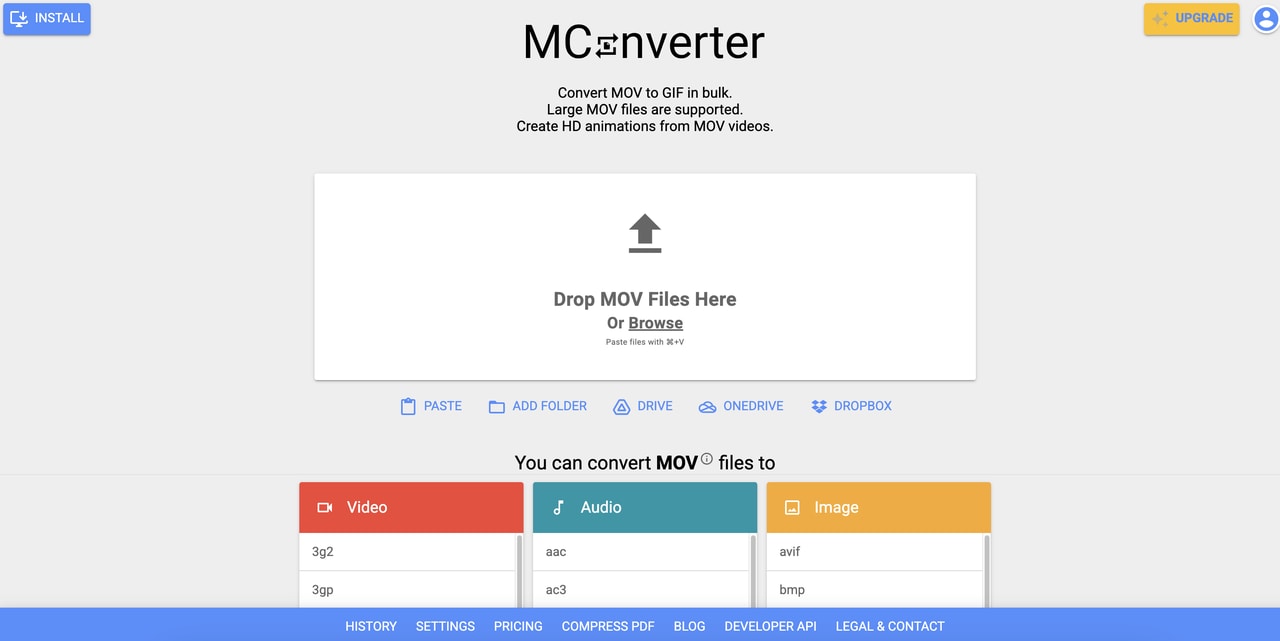
주요 특징:
- MOV에서 GIF로의 변환을 지원합니다.
- 간단하고 직관적인 인터페이스.
- 다양한 동영상 포맷 지원.
- 최소한의 대기 시간으로 빠른 변환 과정.
- 소프트웨어 설치가 필요하지 않습니다.
장점 및 단점
단계별 가이드:
1단계: MOV 파일 업로드
M변환 웹 사이트를 방문하여 "파일 선택"을 클릭하고 MOV 파일을 업로드하십시오.
2단계: 출력 형식으로 GIF 선택하기
출력 형식으로 "GIF"를 선택하고 필요하다면 설정을 조절하세요.
3단계: 변환 및 다운로드
"변환 시작"을 클릭하고 GIF가 준비되면 다운로드하세요.
결론
MOV 파일을 움짤로 변환하는 것은 소셜 미디어, 웹 사이트 또는 프레젠테이션용 애니메이션 비주얼을 만드는 편리한 방법입니다. 이 가이드에서는 MOV와 GIF의 주요 차이점을 살펴보고, 온라인 도구와 데스크톱 도구를 비교하고, 변환 과정 중에 품질을 유지하기 위한 유용한 팁을 제공했습니다. 유니컨버터 와 같은 도구는 GIF 생성 경험을 개선하기 위해 스마트 다듬기 및 AI 동영상 향상기와 같은 고급 기능을 제공합니다. 또한 클라우드컨버트, 인동영상 및 비드.io와 같은 여러 무료 온라인 도구도 있습니다. 이들은 복잡한 설정 없이 MOV를 GIF로 변환하는 쉽고 효과적인 방법을 제공합니다. 빠른 변환이 필요하든 고급 사용자 정의가 필요하든 모든 요구 사항에 적합한 도구가 있습니다.
사용하기 쉬운 동영상에서 GIF로의 변환기
자주 묻는 질문
-
1. MOV에서 변환된 GIF의 품질을 어떻게 높일 수 있나요?
품질을 높이려면 짧고 임팩트 있는 영상을 선택하고, 부드러움을 위해 프레임 속도를 조정하고, 해상도를 최적화하는 데 집중하세요. 스마트 다듬기 및 AI 동영상 향상기와 함께 유니컨버터와 같은 도구를 사용하면 출력을 더욱 향상시킬 수 있습니다. -
2. MOV에서 GIF로 변환한 후 GIF를 사용자 정의할 수 있나요?
네, 비드.IO와 인동영상 같은 도구는 MOV에서 변환한 후 GIF에 텍스트나 효과를 자르고, 자르고, 추가할 수 있는 편집 옵션을 제공하여 더 많은 사용자 정의를 가능하게 합니다.
-
3. MOV에서 GIF로 변환할 때 가장 좋은 해상도는 무엇인가요?
일반적으로 480p에서 720p의 해상도가 대부분의 GIF에 이상적입니다. 해상도가 높을수록 시각적 품질이 크게 향상되지 않고 파일 크기가 증가할 수 있으므로 웹 사용에 적합하지 않을 수 있습니다. -
4. MOV 파일을 일괄적으로 GIF로 변환할 수 있나요?
네, 유니컨버터, 클라우드컨버트, 및 X변환을 포함한 여러 도구를 사용하면 일괄 변환이 가능하므로 여러 MOV 파일을 동시에 GIF로 쉽게 처리할 수 있습니다.


